3.-4. lk - digitaalinen opeopas
Digitaalinen opeopas 3.-4. lk
Käytännön taidot ja oma tuottaminen
| Oppilaan digipassi | Opettajan ohjeet |
| Osaan luoda ja nimetä asiakirjan. Osaan luoda ja nimetä kansion. Olen harjoitellut tiedostojen siirtämistä kansioon. Osaan jakaa tiedoston pilvipalvelussa. Löydän luokan digitaalisen oppimisympäristön. Olen harjoitellut tehtävän saamista, tekemistä ja palauttamista digitaalisessa oppimisympäristössä. Osaan tulostaa. |
Laukaassa on käytössä Office 365 –pilvipalvelu sekä Peda.net-verkko-oppimisympäristö. Yksittäisellä koululla voi olla käytössä myös muita digitaalisia oppimisympäristöjä. Tutustutaan Office 365 -pilvipalveluun, jossa on Microsoftin sovellusten online-versiot mm. Word, PowerPoint, OneNote, OneDrive, Teams ja Sway. Oppilas opettelee käyttämään joidenkin online-sovellusten perustoimintoja. Kaikki oppilaan luomat tiedostot tallentuvat OneDrive -pilvitallennustilaan. Hyvä tapa konkretisoida tämä on ohjata oppilas luomaan ensin tiedosto OneDrivessä. One Drivessä valitaan sitten tarvittava sovellus, esim. Word. Koska online-sovellukset tallentuvat automaattisesti, opetellaan myös tiedoston nimeäminen. Harjoitellaan myös tiedoston jakamista ja siirtämistä One Drivessa sekä tehtävän tekemistä ja palauttamista Teamsissa.
Huomioitavaa: Pilvipalveluiden käyttäjätilien käyttöoikeus päättyy oppilaan lopettaessa opiskelun Laukaan peruskoulussa tai lukiossa. Sen sijaan Peda.net -käyttäjätili säilyy oppilaalla koko elämän. |
| Osaan käyttää Wilma-tunnuksia kirjautumiseen. Löydän Wilmasta viestit ja tuntimerkinnät (jos käytössä). |
Laukaassa on käytössä Wilma-tunnukset kaikilla luokka-asteilla. Wilma-tunnuksien avulla kirjaudutaan MPASSID:ta vaativiin palveluihin. Siksi tunnukset tulee muistaa ja osata kirjautua niiden avulla. Mikäli Wilma on aktiivisessa käytössä tutustutaan sen perustoimintoihin: viestit, tuntimerkinnät, koetulokset. |
| Olen suorittanut Näppistaiturista iänmukaiset kurssit. | Näppäintaidoissa kerrataan, miten saadaan iso kirjain ja erikoismerkit käyttöön sekä harjoitellaan käyttämään joitakin yleisimpiä näppäinkomentoja.
kirjaudutaan osoitteessa https://laukaa.nappistaituri.fi. Kirjautumiseen käytetään MPASSid-tunnuksia (Wilma-tunnuksia). 3.-4. luokilla suoritetaan vähintään kurssi JuniorTaituri. Mikäli oppilas ei ole aiemmin suorittanut kursseja Näppistaiturista, hän suorittaa myös kurssin Nyt Näppis tutuksi.
|
| Osaan antaa sanallisen ohjelmointikäskyn. Olen harjoitellut ohjelmointia graafisessa ohjelmointiympäristössä ja laatinut yksinkertaisen ohjelman. Olen kokeillut ohjelmointia ohjelmointivälineiden avulla. |
Ohjelmoinnin harjoittelua jatketaan vaiheittaisten toimintaohjeiden, leikkien ja pelien kautta, esim. Robogem-lautapelillä ja oppikirjojen koodaustehtävillä. Opetellaan antamaan sanallisia käskyjä: Mene kaksi askelta eteenpäin, käänny oik./vas., jne.
Opetellaan käyttämään toisto- ja valintarakenteita, myös sanallisissa käskyissä (esim. harjoitus 15 oppaassa Polkuja ohjelmointiosaamiseen - Opas vuosiluokille 1–6.pdf): 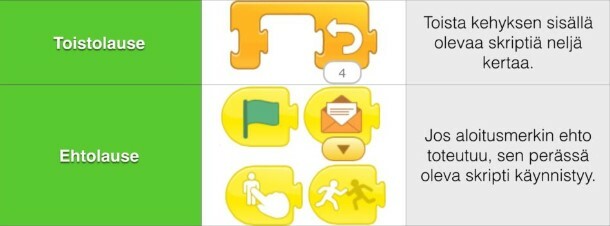 Toteutetaan ohjatusti yksinkertainen ohjelma graafisessa ohjelmointiympäristössä. Scratch 2 ja Code.org toimivat selaimessa. Opettaja voi luoda niihin luokalleen omat tunnukset. Ohjelmointia kokeillaan myös ohjelmointivälineiden avulla, esim. Lego Mindstorms EV3 –robotteja tai Micro.bittejä. Laukaassa koulut voivat lainata ohjelmointivälineitä TVT-lainaamosta. Kirjavinkki: Liukas, L.: Hello Ruby |
|
Löydän laitteelta verkkoselaimen. Löydän osoiterivin ja hakukoneen.Osaan käyttää selainohjelman työkaluriviä. |
Oppilaat opettelevat käyttämään ainakin yhtä verkkoselainta. Verkkoselaimia ovat mm. Google Chrome, Microsoft Edge, Firefox, Safari ja Puffin. Opetellaan selainohjelman työkalurivin perustoiminnot:
|
| Olen kirjannut omat tavoitteeni Digipassiin. | Oppilas kirjaa tavoitteensa Digipassiin ja arvioi edistymistään täyttämällä Digipassia. |
| Olen kirjoittanut, muokannut ja korjannut tekstejä yksin ja yhdessä. Osaan käyttää tekstinkäsittelyohjelman perustoimintoja. |
Oppilasta ohjataan käyttämään tekstinkäsittelyohjelman online-versiota. Kirjoitetaan yksin, mutta harjoitellaan myös työstämään tekstiä ryhmässä jakamalla tiedosto pilvipalvelussa ryhmän jäsenille tai luomalla ryhmämuistio Pedanetissa. Tekstin muokkaamista voi harjoitella esimerkiksi muokkaamalla samaa, opettajan jakamaa, tiedostoa.Keskitytään harjoittelemaan tekstinkäsittelyn perustoimintoja: fontin ja sen koon valitseminen, kopiointi, leikkaaminen ja liittäminen, tekstin muotoilu, listat, kappalejaottelu, back- ja delete -näppäimen käyttö. |
| Osaan käsitellä kuvaa. Osaan liittää kuvia tekstiin tai diaesitykseen. Osaan tallentaa tai muokata ääntä. |
Oppilaat opettelevat yksinkertaista tekstin, kuvan, äänen ja videon tuottamista ja käyttämistä luovissa töissä. Oppilaat kuvaavat mobiililaitteella ja muokkaavat sitä kuvankäsittelyohjelmalla. Yksinkertaisimmillaan kuvaa muokataan mobiililaitteen omalla Kuvat-sovelluksella. Helposti opittava kuvankäsittelysovellus on myös esimerkiksi Green Screen. Animaation tekemistä voi harjoitella esim. iMotion tai Stop Motion sovelluksella. Esimerkkejä ja ohjeita sähköisessä opettajan oppaassa. Oppilaat opettelevat liittämään kuvan diaesitykseen tai tekstiin. Liittämisen jälkeen harjoitellaan vielä muuttamaan kuvakokoa tai siirtämään se eri kohtaan.Oppilaat nauhoittavat ääntä esim. One Note -sovelluksessa (O365) tai laitteen nauhurilla. Äänen muokkaamista voi harjoitella esimerkiksi tekemällä kuunnelman. Ääntä voi leikata alusta ja lopusta. |
Tiedonhallinta sekä tutkiva ja luova työskentely
Tiedonhallinnan taidot sisältävät tiedon hankkimisen, käsittelyn, analysoimisen, esittämisen, soveltamisen, yhdistelemisen, arvioinnin ja luomisen taitoja. Nämä yhdistettyä tutkivaan ja luovaan työskentelyyn muodostavat prosessin, jossa hyödynnetään teknologiaa. Alla olevassa kaaviossa esitetään opetussuunnitelman tavoitteet tiedonhallintaprosessissa.
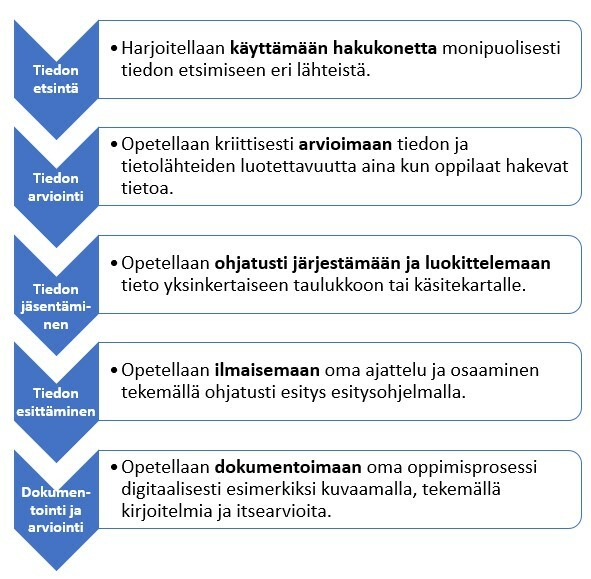
| Osaan hakea tietoa tai luvallisia kuvia Google- tai Bing – haulla. Olen tehnyt taulukon. |
Oppilaiden kanssa harjoitellaan käyttämään monipuolisesti hakukonetta. Opetellaan suodattamaan luvalliset kuvat hakukoneen tarkennetulla haulla. Oppilaita opastetaan järjestämään ja luokittelemaan tieto yksinkertaiseen taulukkoon tai käsitekartalle. Yksinkertaisia sovelluksia käsitekartan tekoon ovat esim. Padlet, Power Point ja Popplet. Taulukon tekoa voi harjoitella esimerkiksi Excelillä tai Wordilla. |
||||
| Olen harjoitellut tiedon luotettavuuden tunnistamista. | Tiedon luotettavuuden arviointia ja kriittistä ajattelua tulee opettaa aina, kun oppilaat hakevat tietoa. |
||||
| Osaan dokumentoida oppimistapahtuman digitaaliselle alustalle. Osaan tehdä ohjatusti digitaalisen esityksen esitysohjelmalla. |
Oppilas harjoittelee dokumentoimaan oppimisprosessin digitaalisesti, tekemällä tutkimuksen, projektin, itsearvioinnin, kirjoitelman tai kuvaamalla käsityö- tai kuvataideprosessinsa.
Huomioitavaa: |
Vastuullinen ja turvallinen toiminta
| Oppilaan digipassi | Opettajan ohjeet |
| Olen harjoitellut lähteiden merkitsemisestä. En kopioi tekstiä suoraan. Osaan etsiä ja käyttää vapaasti käytettäviä kuvia ja musiikkia. |
Oppilaat tutustuvat tekijänoikeuksien perusperiaatteisiin. Opetellaan lähteiden merkitsemistä ohjatusti.
Tutustutaan avoimesti käytettäviin kuviin ja musiikkiin (Creative Commons). Oppilaille neuvotaan, mitä kuvia voi jakaa ja mitä ei. O365:n sovelluksissa Bing –hakukone tarjoaa automaattisesti Creative Commons -kuvia. |
| Osaan keksiä vahvan salasanan, jonka muistan ulkoa. Osaan tyhjentää selaushistorian. Tiedän kenelle kertoa, jos havaitsen riskitilanteen toimiessani internetissä. |
Oppilaiden kanssa keskustellaan salasanojen turvallisesta käytöstä ja harjoitellaan vahvan salasanan muodostamista ja tietoturvallista hallintaa. Jatketaan uloskirjautumisen harjoittelua sovelluksilta ja yhteiskäyttölaitteilta. Lisäksi harjoitellaan tietoturvan perusteita opettelemalla tyhjentämään selaushistoria. Keskustellaan yksityisyydestä internetissä (kuvien ym. jakaminen) ja tutustutaan yksityisasetuksiin käytössä olevissa digitaalisissa palveluissa. Selitetään, mikä on henkilötieto. Oppilaiden tulisi ymmärtää, että kaikki, mitä someen tai internetiin julkaisee, jää sinne. |
| Olen tutustunut vuorovaikutuksellisten digitaalisten palvelujen ikärajoihin. Tunnen ikärajamerkinnät peleissä ja videoissa. |
Oppilaita ohjataan tarkastelemaan omaa tieto- ja viestintätekniikan käyttöä kriittisesti. Tutustutaan netikettiin ikätason mukaisesti ja hyvän ja turvallisen verkkokäyttäytymisen merkitykseen. Keskustellaan riippuvuudesta laitteeseen ja sen loputtomasti päivittyviin kiinnostaviin mediasisältöihin sekä sen merkityksestä omaan hyvinvointiin.
Tutustutaan vuorovaikutuksellisten palvelujen ikärajoihin ja kerrataan ikärajamerkinnät peleissä ja videoissa. |
Vuorovaikutus ja verkostoituminen
| Oppilaan digipassi | Opettajan ohjeet |
| Löydän saamani palautteen Teamsissa / Wilmassa. Osaan keskustella, kommentoida ja antaa toisille palautta asiallisesti koulun digitaalisissa palveluissa. |
Annetaan oppilaille palautetta digitaalisesti. Opetellaan palautteen antamista ja kommentointia digitaalisissa oppimisympäristöissä. Jokaisella on vastuu omasta viestinnästään. Keskustellaan, millaisia viestejä on kiva saada ja millaisia viestejä kannattaa lähettää. Keskustellaan, millaisia sääntöjä nettimaailmassa tulee noudattaa? (Netiketti, KiVa-koulu) Keskustellaan nettikiusaamisesta: millaista nettikiusaamista on, miten se eroaa muusta kiusaamisesta ja miten siihen voi puuttua. Voidaan myös puhua käyttäytymisestä nettipelaamisessa. |
TVT-opetussuunnitelman tavoitteet 3.-4. lk
Käytännön taidot ja oma tuottaminen
Digitaaliset oppimisympäristöt
Oppija...
- harjoittelee erilaisissa digitaalisissa oppimisympäristöissä toimimista oppiaineille tarkoituksenmukaisilla, monipuolisilla tavoilla.
- arvioi omaa tieto- ja viestintätekniikan osaamistaan ja asettaa tavoitteita.
- tutustuu digitaalisen ympäristön asianmukaisiin käsitteisiin.
- harjoittelee tiedon käsittelemistä ja siirtämistä digitaalisten palveluiden välillä.
- tutustuu mahdollisesti käytössä olevaan oppilashallintajärjestelmään ja sen käyttöön.
Käytännön taidot
Oppija...
- harjoittelee verkkoselaamista ja verkkoselaimen perustoimintoja.
- harjoittelee tallennetun tai jaetun sisällön etsimistä.
- tutustuu kansiorakenteeseen ja tiedostoihin.
- osaa tallentaa ja jakaa sisältöä pilvipalvelussa.
- harjoittelee näppäintaitoja ja kymmensormijärjestelmää.
- harjoittelee tulostamista.
Tuottamisen taidot
Oppija...
- harjoittelee kuvan, videon ja äänen yksinkertaista muokkaamista
- harjoittelee monimuotoisen tekstin tuottamista ja muokkaamista digitaalisissa palveluissa yksin ja yhdessä muiden kanssa.
- harjoittelee animaation tekemistä.
- harjoittelee esityksen laatimista esitysgrafiikan keinoin.
Ohjelmointi
Oppija...
- harjoittelee käyttämään graafista ohjelmointiympäristöä ja laatimaan sillä yksinkertaisen ohjelman.
- tutustuu ohjelmointiin ja algoritmiseen ajatteluun pelien, leikkien, robotiikan ja ikätasolle sopivien sovellusten avulla
Tiedonhallinta sekä tutkiva ja luova työskentely
Oppija... - harjoittelee hakukoneen monipuolista käyttöä.
- osaa etsiä tietoa ajankohtaisista asioista ja ilmiöistä eri lähteistä
- harjoittelee ohjatusti tiedon etsimistä, järjestämistä ja luokittelua yksinkertaiseen taulukkoon ja käsitekartalle.
- harjoittelee ohjatusti teknologian hyödyntämistä yksinkertaisen projektin tai tutkimuksen suunnittelussa ja toteuttamisessa.
- harjoittelee tekstin, kuvan ja videon tuottamista ja käyttämistä luovissa töissä.
- käyttää ohjatusti digitaalisia ympäristöjä oman ajattelunsa ja osaamisensa ilmaisuun
Vastuullinen ja turvallinen toiminta
Vastuullisuus
Oppija...
- toimii vastuullisesti ja sääntöjä noudattaen digitaalisissa palveluissa.
- saa tietoa tekijänoikeuksien perusperiaatteista.
- osaa hakea ja käyttää tuotoksissaan luvallisesti käytettävää materiaalia (esim. CC-lisenssi).
- saa tietoa vuorovaikutuksellisten digitaalisten palveluiden ikärajoista ja turvallisesta käytöstä.
- harjoittelee ohjatusti tiedon ja tietolähteiden luotettavuuden kriittistä arvioimista.
- harjoittelee erilaisten lähteiden käyttöä ja merkitsemistä.
Turvallisuus
Oppija...
- ymmärtää hyvän ja turvallisen verkkokäyttäytymisen merkityksen ja toimii turvallisesti erilaisissa digitaalisissa palveluissa.
- tutustuu henkilötietojen turvalliseen käyttöön verkossa.
- ohjataan tunnistamaan mahdollisia riskitilanteita digitaalisissa palveluissa ja kertomaan niistä.
- harjoittelee ohjatusti vahvan salasanan muodostamista ja tietoturvallista hallintaa.
Vuorovaikutus ja verkostoituminen
Oppija...- harjoittelee hyödyntämään digitaalisten palvelujen vuorovaikutteisia ominaisuuksia.
- osaa käyttäytyä verkossa hyvin ja toiset huomioiden.
- osaa antaa ja ottaa vastaan palautetta.